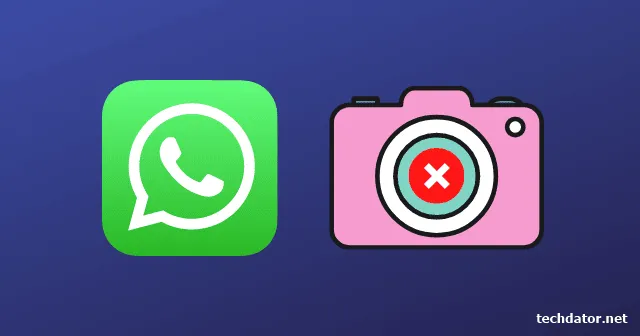
WhatsApp est devenue une application incontournable pour les utilisateurs de smartphones du monde entier. Avec près de 2 milliards d’utilisateurs actifs, cette plateforme de messagerie polyvalente facilite l’envoi de SMS, les appels vidéo et l’échange de divers fichiers multimédias tels que des images, des vidéos et des documents. Sa popularité ne cesse de croître, avec un nouvel utilisateur installant WhatsApp chaque seconde.
Bien que WhatsApp propose une multitude de fonctionnalités, l’application n’est pas exempte de défauts. L’un des problèmes les plus courants rencontrés par les utilisateurs est le dysfonctionnement de la caméra, qui peut perturber considérablement l’expérience utilisateur. En réponse à de nombreuses plaintes concernant le problème « WhatsApp Camera Not Working », nous avons compilé des conseils de dépannage efficaces pour vous aider à résoudre ce problème.
Pas besoin de stresser ; un appareil photo défectueux est un problème courant souvent lié à des problèmes de cache, d’autorisations d’appareil photo ou même à des problèmes généraux de smartphone qui peuvent être résolus par un simple redémarrage. Ci-dessous, nous détaillons plusieurs solutions pour restaurer la fonctionnalité de votre appareil photo dans WhatsApp.
Solutions efficaces pour les problèmes de caméra WhatsApp
1. Redémarrez votre appareil
Avant de vous lancer dans des solutions plus complexes, commencez par redémarrer votre smartphone. Cette action simple peut résoudre de nombreux problèmes mineurs en actualisant les ressources de votre appareil et en rechargeant toutes les applications. Un redémarrage résout les problèmes temporaires, rétablissant souvent la fonctionnalité de l’appareil photo de WhatsApp.
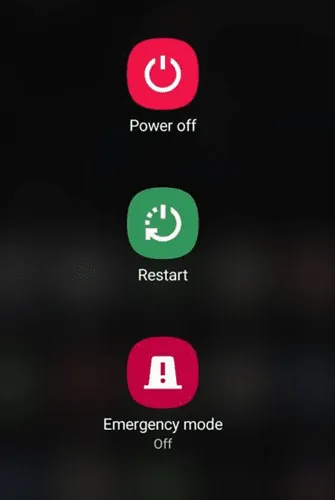
2. Testez l’appareil photo de votre smartphone
Il est important de déterminer si le problème vient de WhatsApp ou de l’appareil photo de votre appareil. Ouvrez votre application d’appareil photo standard et prenez une photo ou enregistrez une vidéo. Si l’appareil photo fonctionne normalement en dehors de WhatsApp, passez aux étapes suivantes décrites ci-dessous. En cas de panne matérielle, il est conseillé de contacter le centre de service du fabricant de votre appareil.
3. Videz le cache WhatsApp ou réinitialisez l’application
La suppression des données du cache peut améliorer considérablement les performances de l’application. Les données mises en cache peuvent parfois être corrompues, ce qui entraîne des problèmes de fonctionnalité. En vidant le cache de WhatsApp, vous pouvez créer de nouvelles données, ce qui peut résoudre vos problèmes d’appareil photo. Suivez ces étapes pour vider le cache :
- Localisez WhatsApp Messenger sur votre appareil.
- Appuyez et maintenez l’icône de l’application jusqu’à ce qu’un menu apparaisse, puis sélectionnez Informations sur l’application .
- Sur l’écran suivant, appuyez sur Stockage et cache .
- Choisissez Vider le cache pour supprimer les données stockées.
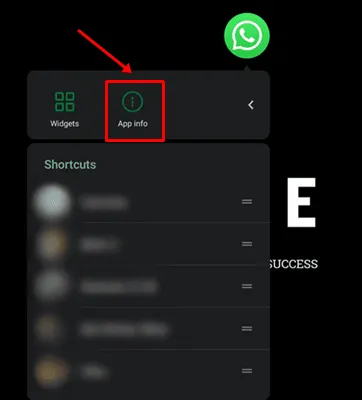
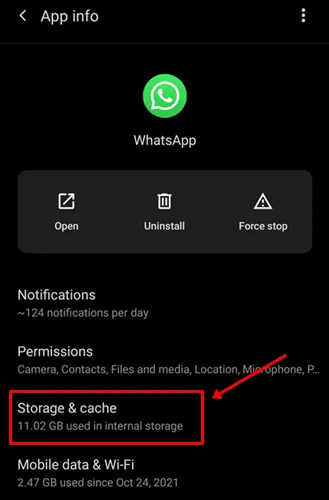
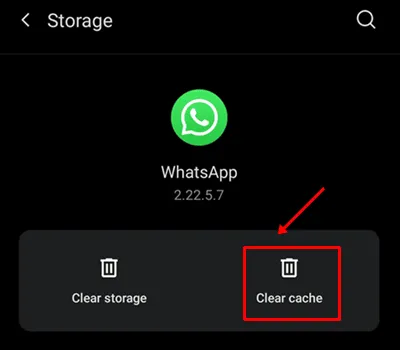
4. Réinstaller WhatsApp
Si les méthodes mentionnées ci-dessus ne permettent pas de résoudre le problème de l’appareil photo, envisagez de réinstaller WhatsApp. Ce processus remplace les fichiers potentiellement corrompus par de nouveaux. Pour ce faire, suivez ces étapes :
- Localisez l’application WhatsApp sur votre appareil.
- Appuyez longuement sur l’icône de l’application, puis sélectionnez Désinstaller .
- Visitez le Google Play Store, recherchez WhatsApp et appuyez sur Installer pour télécharger la dernière version.
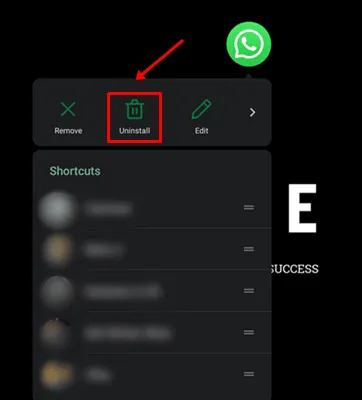
Conclusion
Ces étapes de dépannage devraient vous aider à résoudre le problème « L’appareil photo WhatsApp ne fonctionne pas » sur votre appareil Android. Si vous avez d’autres solutions ou rencontrez des difficultés en suivant ces conseils, veuillez laisser un commentaire ci-dessous pour partager vos réflexions ou vos questions.




Laisser un commentaire